Windows 10 ライセンスを移行する方法
Windows 10 ライセンスの移行と移動
ここでは、Windows 10 OSのライセンスを新しいPCまたは別のPCに移行する方法について説明します。
ライセンスを移行する場合は、OS エディションを一致させます。
ライセンスの譲渡先PCでの確認
Microsoft アカウントでコンピューターにサインインし、ライセンス認証されていることを確認します。
ローカル アカウントでコンピューターにサインインしている場合は、Microsoft アカウントでサインインするように変更します。
ウィンドウズ10を開きます。
(1) 選択[Start](2)[Setting].
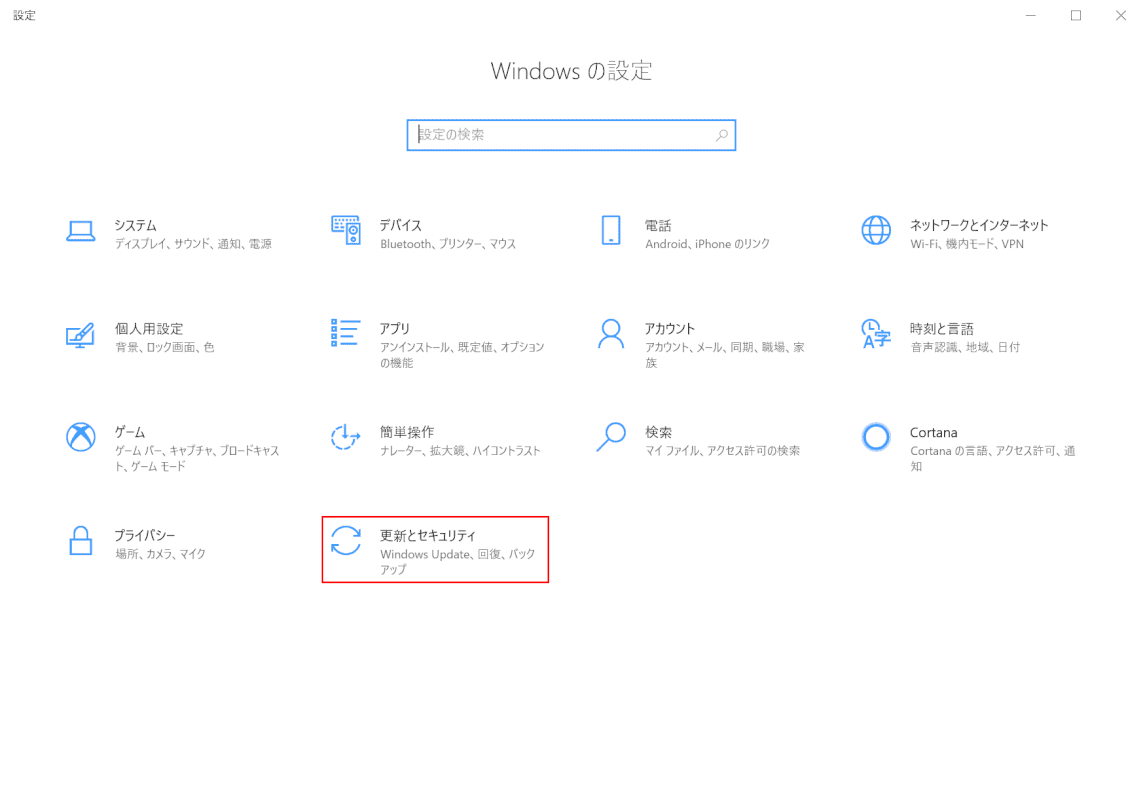
設定ダイアログボックスが表示されます。
[更新とセキュリティ]を選択します。
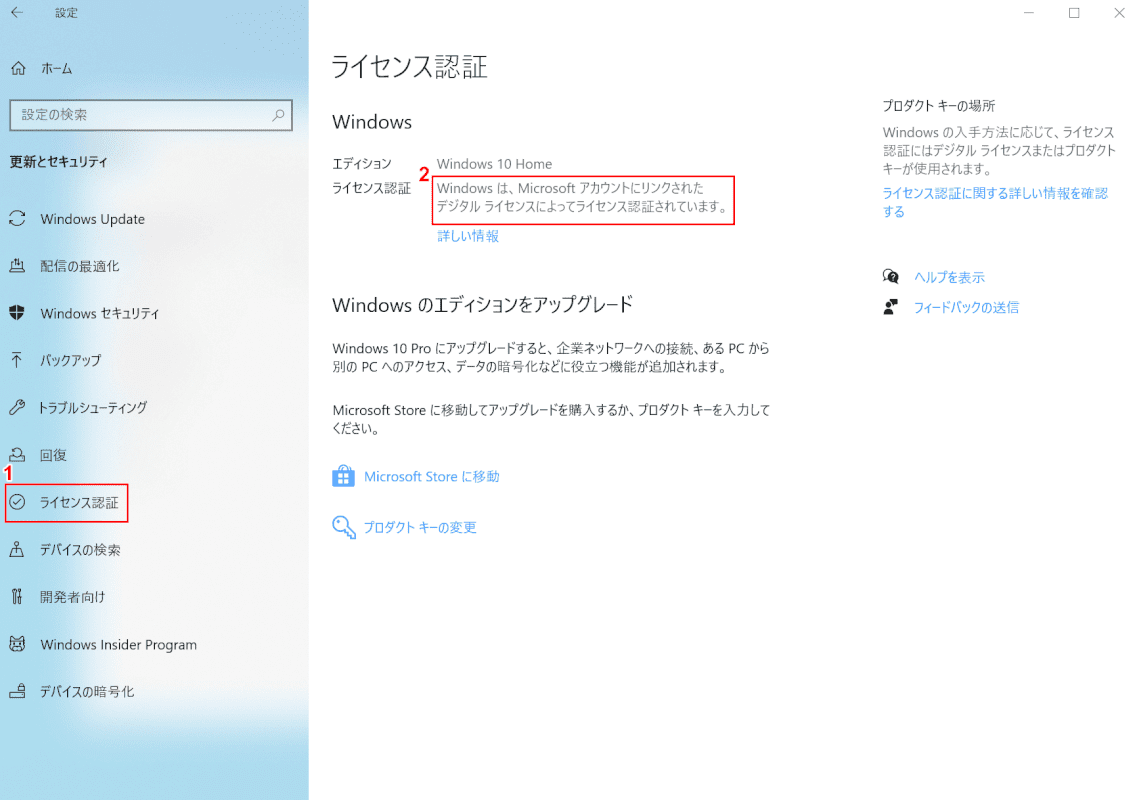
(1) 選択[Activation](2)「WindowsはMicrosoftアカウントにリンクされたデジタルライセンスによってアクティブ化されています」ことを確認してください。
アクティベーションについては、次の記事も参照してください。
Windows 10 のライセンス認証について
ライセンスを受け取るコンピューターの設定
ライセンスを移行するPCをローカルアカウントでインストールし、セットアップ中の「Windowsのアクティベーション」画面で「プロダクトキーなし」を選択します。
クリーンにインストールする方法については、以下の記事を参照してください。
USBスティックを使用したWindows 10のクリーンインストール
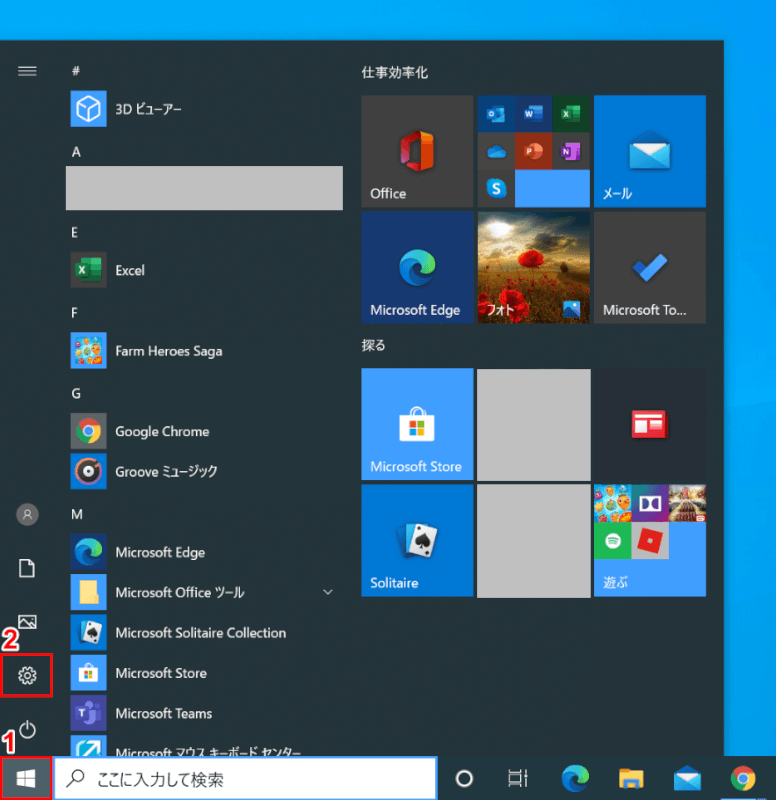
ウィンドウズ10を開きます。
(1) 選択[Start](2)[Setting].
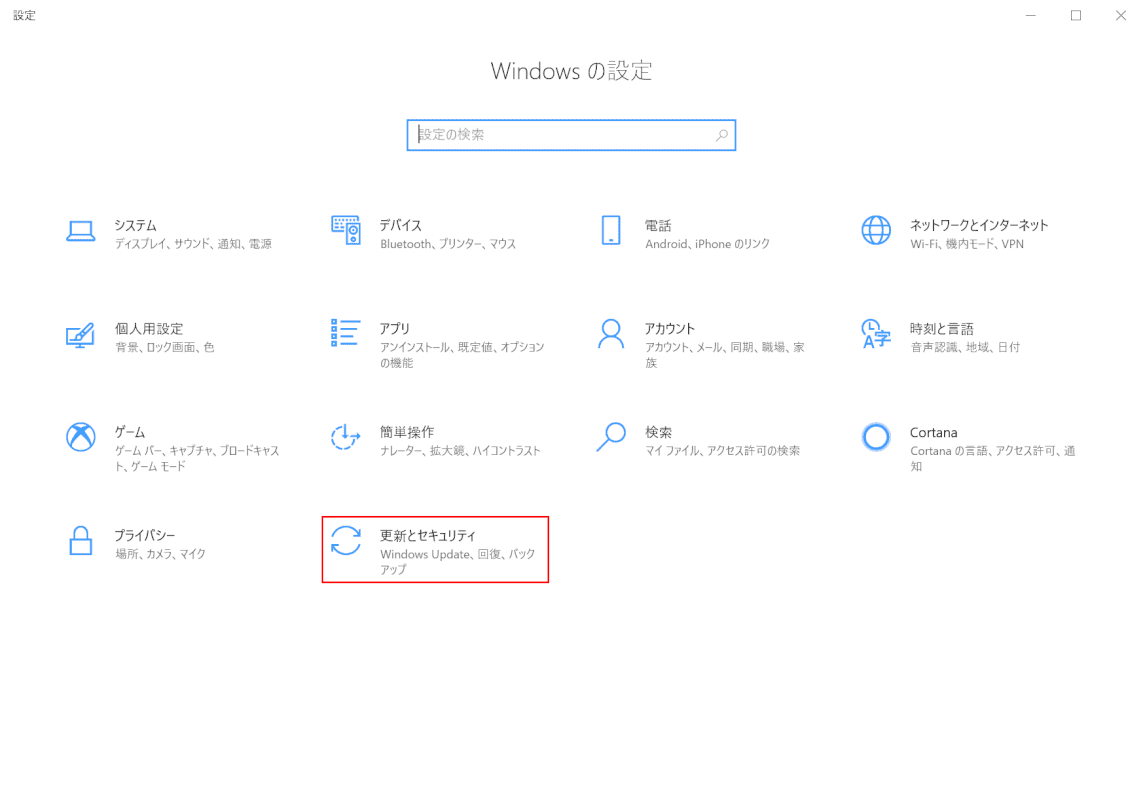
設定ダイアログボックスが表示されます。
[更新とセキュリティ]を選択します。
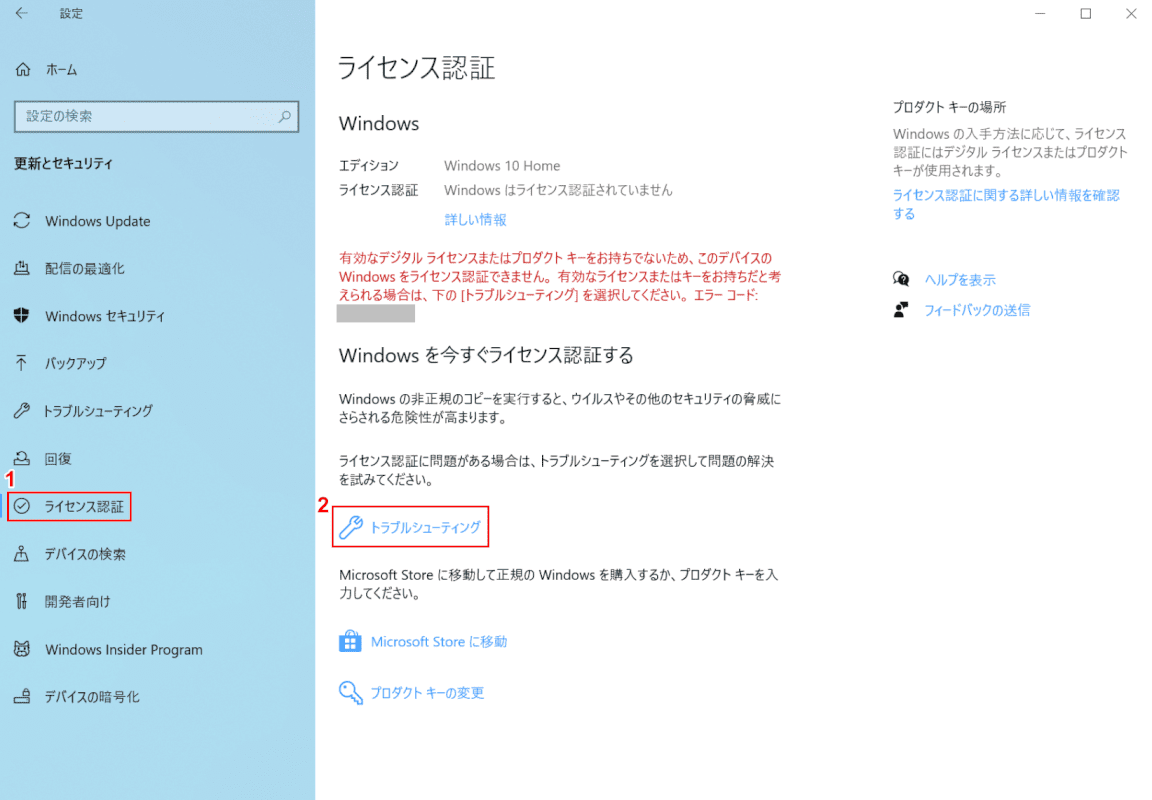
(1) 選択[Activation](2) 選択[Troubleshooting].
「Windowsのアクティベーション」ダイアログボックスが表示され、[Recently changed the hardware on this device]をクリックし、画面の指示に従います。
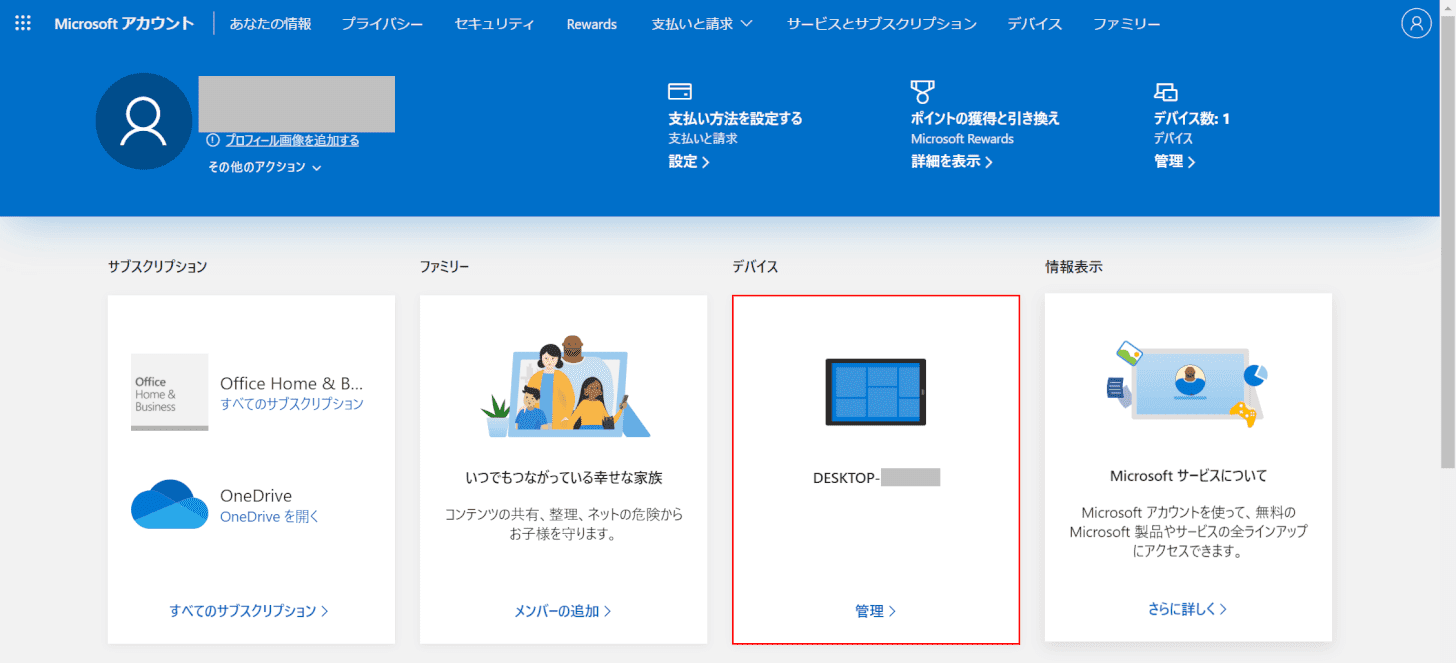
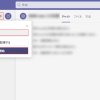
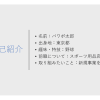
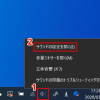
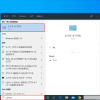
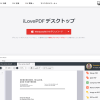

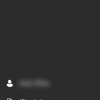
ディスカッション
コメント一覧
Can you be more specific about the content of your article? After reading it, I still have some doubts. Hope you can help me. https://accounts.binance.com/ka-GE/register?ref=IJFGOAID
cozy coffee shop
Прогон сайта с использованием программы “Хрумер” – это способ автоматизированного продвижения ресурса в поисковых системах. Этот софт позволяет оптимизировать сайт с точки зрения SEO, повышая его видимость и рейтинг в выдаче поисковых систем.
Хрумер способен выполнять множество задач, таких как автоматическое размещение комментариев, создание форумных постов, а также генерацию большого количества обратных ссылок. Эти методы могут привести к быстрому увеличению посещаемости сайта, однако их надо использовать осторожно, так как неправильное применение может привести к санкциям со стороны поисковых систем.
[url=https://kwork.ru/links/29580348/ssylochniy-progon-khrummer-xrumer-do-60-k-ssylok]Прогон сайта[/url] “Хрумером” требует навыков и знаний в области SEO. Важно помнить, что качество контента и органичность ссылок играют важную роль в ранжировании. Применение Хрумера должно быть частью комплексной стратегии продвижения, а не единственным методом.
Важно также следить за изменениями в алгоритмах поисковых систем, чтобы адаптировать свою стратегию к новым требованиям. В итоге, прогон сайта “Хрумером” может быть полезным инструментом для SEO, но его использование должно быть осмотрительным и в соответствии с лучшими практиками.
Play, compete, and dominate in online games. Lucky Cola
гадание на индийских картах [url=http://indiyskiy-pasyans-online.ru]гадание на индийских картах[/url] .
вывод из запоя капельница ростов [url=http://vyvod-iz-zapoya-rostov111.ru/]вывод из запоя капельница ростов[/url] .
прокарниз [url=https://provorota.su/]прокарниз[/url] .
стоимость тревожной кнопки росгвардии в месяц [url=www.trknpk.ru/]www.trknpk.ru/[/url] .
вывод из запоя ростов-на-дону [url=https://vyvod-iz-zapoya-rostov11.ru]вывод из запоя ростов-на-дону[/url] .
срочный вывод из запоя на дому ростов [url=http://vyvod-iz-zapoya-rostov11.ru]http://vyvod-iz-zapoya-rostov11.ru[/url] .
окна с ламинацией под дерево [url=www.remstroyokna.ru]www.remstroyokna.ru[/url] .
вызов нарколога на дом круглосуточно [url=https://narkolog-na-dom-krasnodar12.ru/]narkolog-na-dom-krasnodar12.ru[/url] .
вывод из запоя [url=http://xn——7cdhaozbh1ayqhot7ooa6e.xn--p1ai]вывод из запоя[/url] .
пансионат для пожилых в николаевке [url=http://xn—–1-43da3arnf4adrboggk3ay6e3gtd.xn--p1ai]пансионат для пожилых в николаевке[/url] .
вывод из запоя воронеж (вывод из запоя в воронеже) [url=www.vyvod-iz-zapoya-v-stacionare-voronezh.ru]www.vyvod-iz-zapoya-v-stacionare-voronezh.ru[/url] .
вывод из запоя воронеж (вывод из запоя в воронеже) [url=www.vyvod-iz-zapoya-v-stacionare-voronezh11.ru]www.vyvod-iz-zapoya-v-stacionare-voronezh11.ru[/url] .
нарколог вывод из запоя краснодар [url=https://vyvod-iz-zapoya-krasnodar12.ru]https://vyvod-iz-zapoya-krasnodar12.ru[/url] .
вывод из запоя стационар краснодар [url=http://vyvod-iz-zapoya-krasnodar11.ru/]вывод из запоя стационар краснодар[/url] .
выведение из запоя [url=www.vyvod-iz-zapoya-ekaterinburg11.ru/]выведение из запоя[/url] .
смешные фотографии [url=kartinkitop.ru]kartinkitop.ru[/url] .
продвинуть сайт в москве [url=www.prodvizhenie-sajtov-v-moskve213.ru/]продвинуть сайт в москве[/url] .
шутки [url=https://www.korotkieshutki.ru]шутки[/url] .
рейтинг капперов [url=http://www.rejting-kapperov13.ru]рейтинг капперов[/url] .
переезд квартиры минск [url=http://kvartirnyj-pereezd11.ru]http://kvartirnyj-pereezd11.ru[/url] .
вывод из запоя цена [url=www.vyvod-iz-zapoya-sochi11.ru/]вывод из запоя цена[/url] .
наркология вывод из запоя в стационаре [url=https://www.vyvod-iz-zapoya-sochi12.ru]https://www.vyvod-iz-zapoya-sochi12.ru[/url] .
капельница от похмелья купить [url=www.snyatie-zapoya-na-domu11.ru/]капельница от похмелья купить[/url] .
мдф двп [url=http://fanera-kupit11.ru]мдф двп[/url] .
способы заработка в интернете [url=https://kak-zarabotat-v-internete12.ru/]способы заработка в интернете[/url] .
нарколог на дом вывод из запоя цена [url=http://snyatie-zapoya-na-domu13.ru/]нарколог на дом вывод из запоя цена[/url] .
виды заработка в интернете [url=https://kak-zarabotat-v-internete11.ru/]https://kak-zarabotat-v-internete11.ru/[/url] .
anonymous viewing of instagram stories [url=https://inviewanon.com/]https://inviewanon.com/[/url] .
истинный запой [url=https://vyvod-iz-zapoya-v-sankt-peterburge.ru]https://vyvod-iz-zapoya-v-sankt-peterburge.ru[/url] .
снятие ломки на дому [url=https://www.snyatie-lomki-narkolog.ru]снятие ломки на дому[/url] .
электрокарниз для дома цена [url=https://www.elektrokarniz2.ru]https://www.elektrokarniz2.ru[/url] .
онлайн казино беларусь [url=www.stroy-minsk.by/]онлайн казино беларусь[/url] .
прогнозы на спорт бесплатные [url=https://rejting-kapperov14.ru]прогнозы на спорт бесплатные[/url] .
грунт для пересадки цветов [url=https://dachnik18.ru/]https://dachnik18.ru/[/url] .
купить семена недорого наложенным платежом [url=www.semenaplus74.ru]www.semenaplus74.ru[/url] .
капельницы от запоя [url=https://kapelnica-ot-zapoya-kolomna.ru/]капельницы от запоя[/url] .